В това ръководство ще се запознаете с мощните инструменти за изкуствен интелект на Adobe Firefly, особено в контекста на Photoshop. Видеото ще ви покаже стъпка по стъпка как да създавате и приспособявате впечатляващи изображения с помощта на тези инструменти. Не само ще научите основната обработка на изображения, но и как да реализирате креативни идеи. Без значение дали сте начинаещ или опитен потребител, това ръководство ще ви помогне да разберете и използвате функциите на Adobe Firefly.
Най-важни изводи
- Adobe Firefly предлага множество инструменти за Photoshop, базирани на изкуствен интелект, включително генеративното попълване, което ви позволява да комбинирате и редактирате изображения по творчески начин.
- С използването на тези инструменти можете значително да подобрите обработката на изображенията си и да оказвате влияние върху визуалното представяне на вашите проекти.
Стъпка по стъпка насоки
За да използвате ефективно възможностите на Firefly, препоръчваме ви да започнете със собствен проект. Нека заедно проследим стъпките.
Стъпка 1: Генериране на изображение с Firefly
Започнете с генерирането на изображения в Adobe Firefly. Подумайте за мотивите или сцените, които ви вдъхновяват, и създайте съответните изображения.
След като създадете първото си изображение, го вмъкнете в Photoshop. Можете да го изтеглите директно или да го импортирате чрез менюто Файл → Отваряне.
Стъпка 2: Добавяне на второ изображение
Сега е моментът да добавите второто си изображение. Изберете изображението, което искате да използвате, и го вмъкнете в същия файл в Photoshop.
Целта е да комбинирате двете изображения така, че те да съвпадат хармонично. Поставете ги на една ниво, за да постигнете кинематографична перспектива.
Стъпка 3: Прилагане на генеративното попълване
За да сливате изображенията помежду си, изберете генеративното попълване от менюто. Необходимо е да обърнете внимание, че изборът за попълването отляво и отдясно трябва да достига около 15 до 30% във всяко изображение.
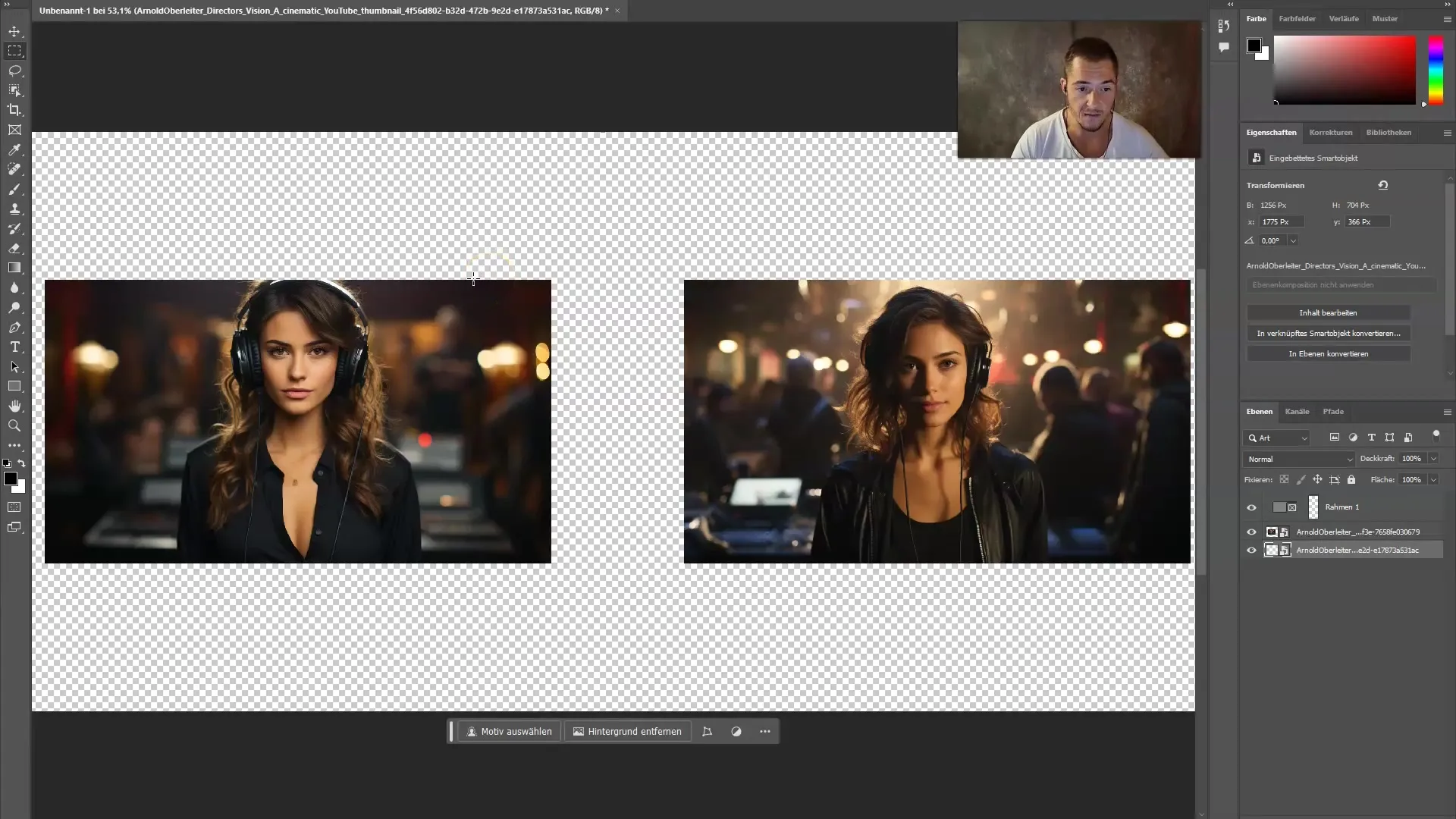
Тази стъпка е решаваща, за да дифузионната модел може да улови пикселите на изображенията добре. Чрез попълването без допълнително въвеждане може бързо и лесно да комбинирате изображенията. Просто кликнете върху „генериране“, за да видите резултата.
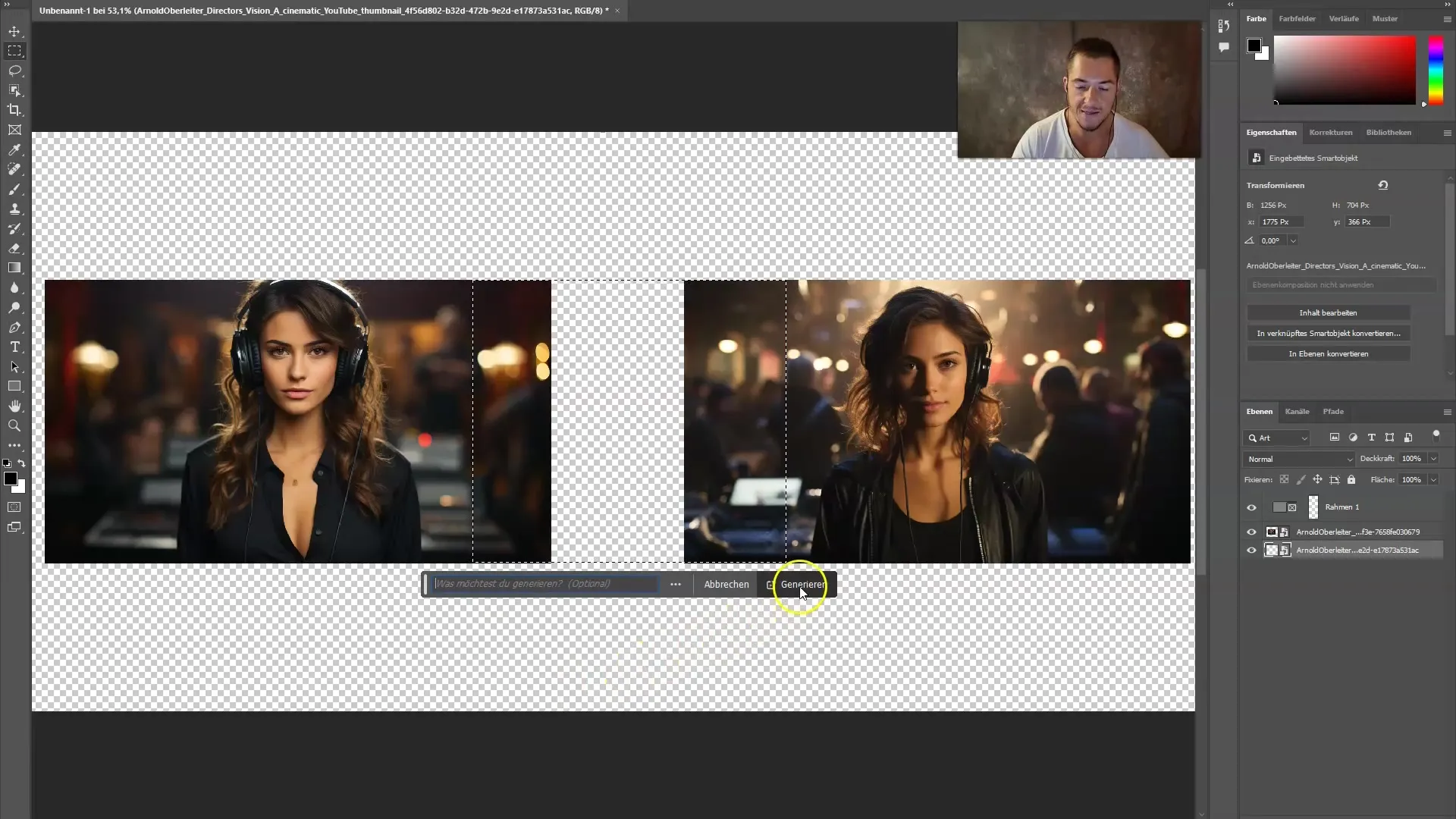
Стъпка 4: Варианти и избор
В следващата стъпка ще получите няколко варианта на първоначалното изображение. Прегледайте предложенията и изберете този вариант, който най-много ви харесва.
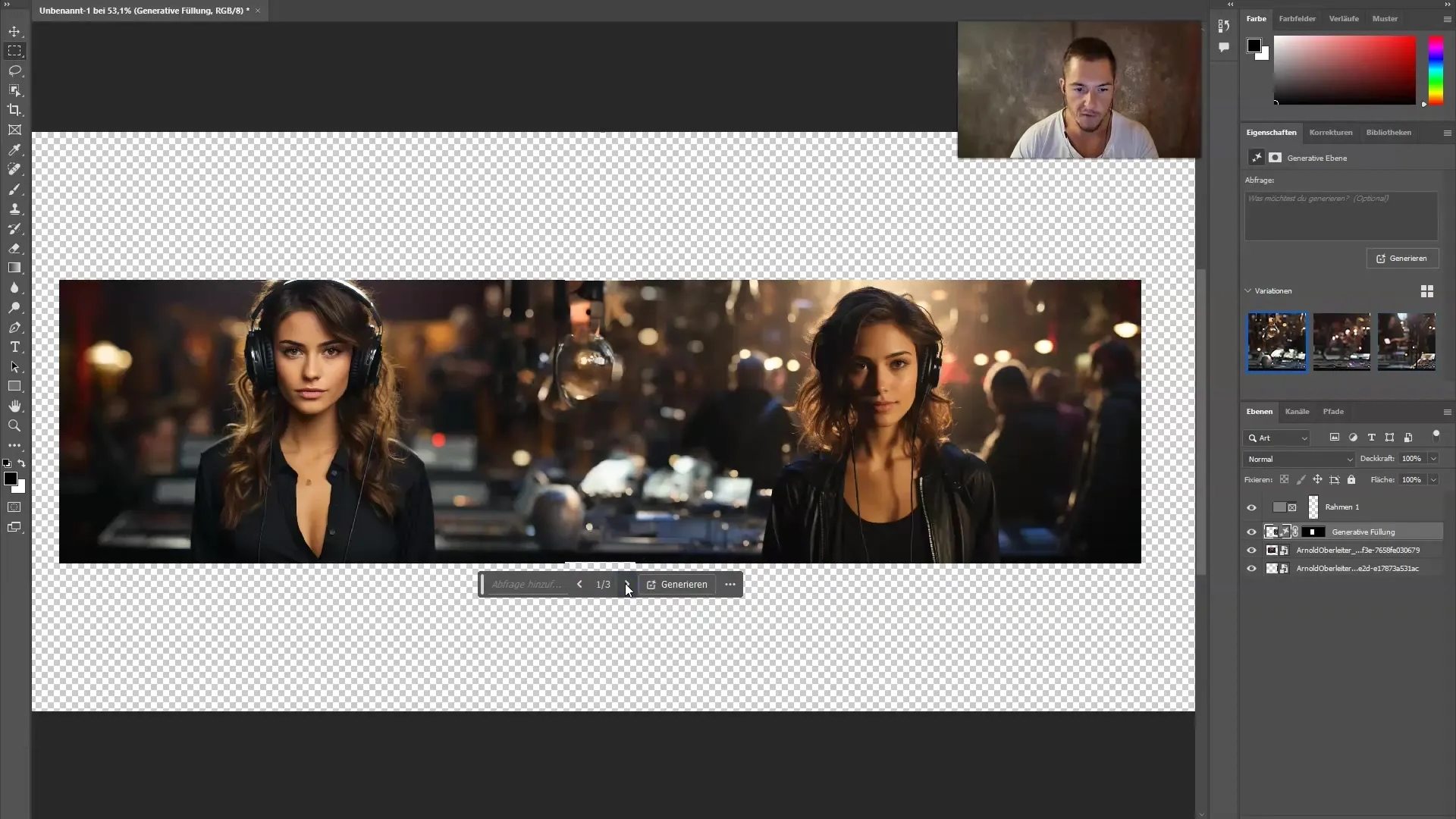
Ако не сте доволни от някое от изображенията, можете да коригирате отново генеративното попълване и да го изпълните отново.
Стъпка 5: Промени в облеклото
Ако има определени детайли в изображението, които не ви харесват, като например надписът на дрехите на човек, можете да използвате инструмента Ласо, за да направите желания избор.
След като направите избора, отново щракнете върху генеративното попълване и въведете желаната промяна, например "бяла риза".
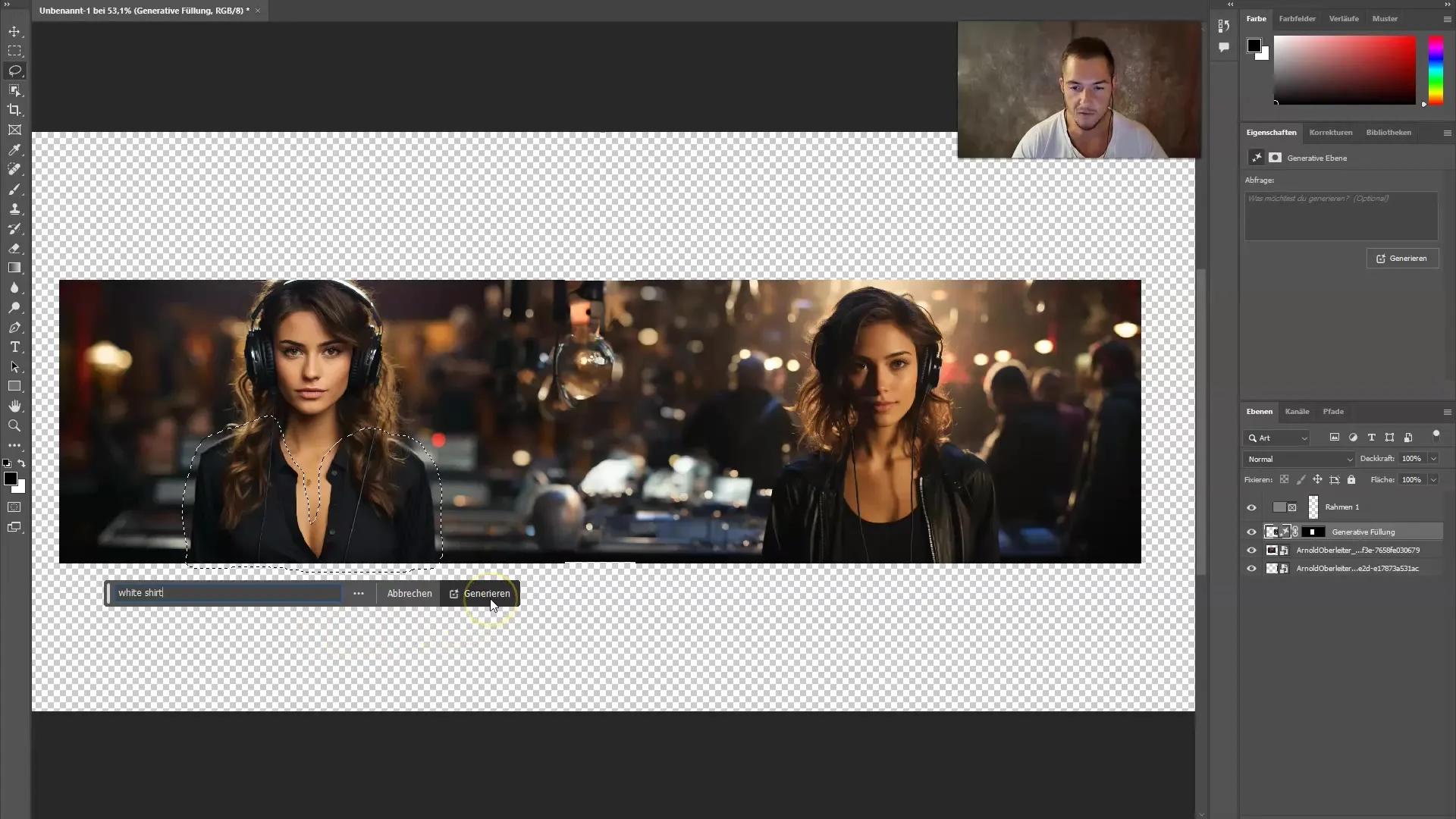
Стъпка 6: Оптимизиране на изображението
Използвайте инструмента за премахване, за да премахнете евентуални нежелани обекти или детайли от вашето изображение. Това може ефективно да помогне за оптимизиране на цялостното изображение.
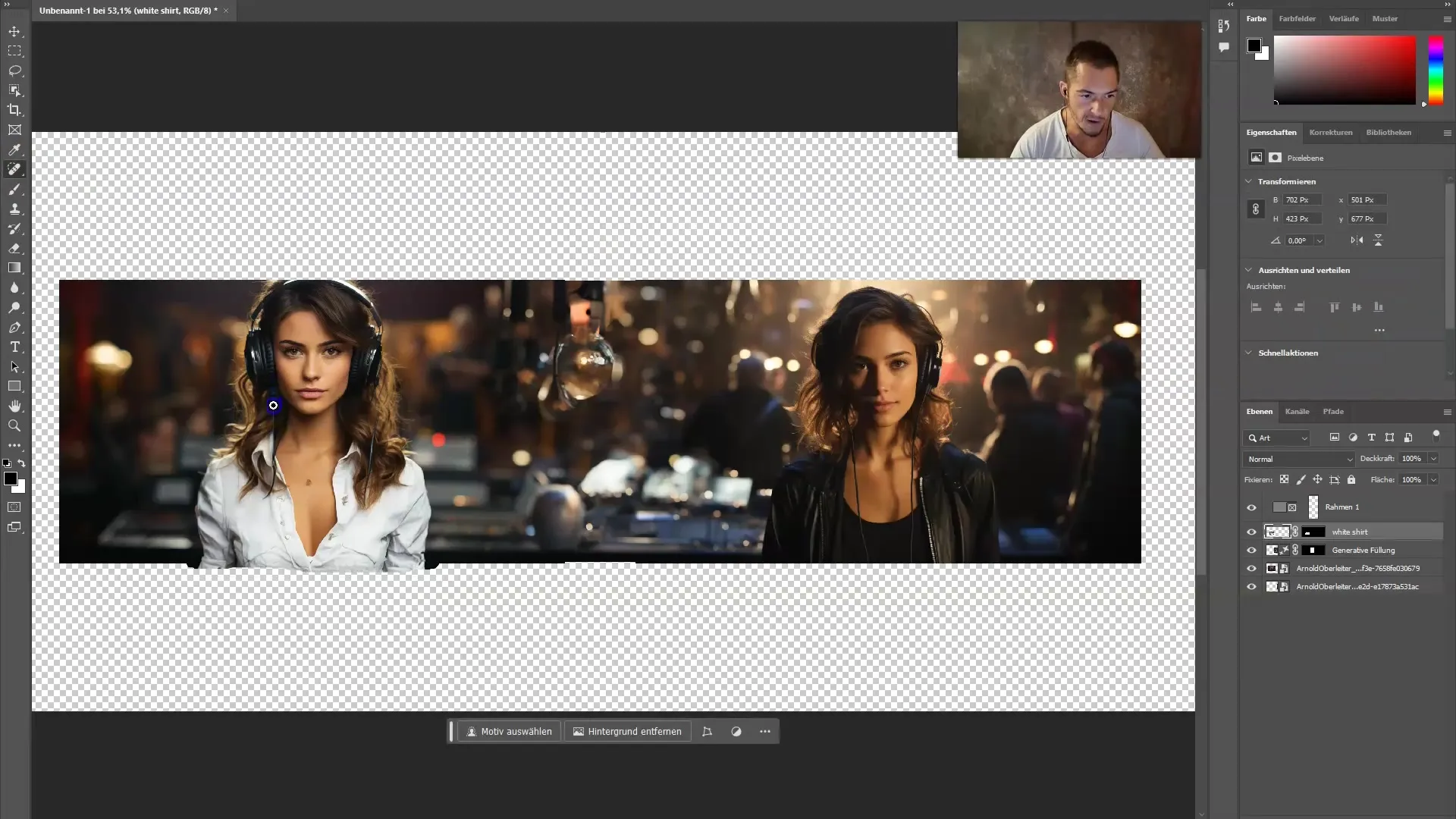
Ако имате затруднения при премахването на елементи, това може да се дължи на други слоеве. Проверете това в „Панел слоеве“.
Стъпка 7: Завършващо обработване
Накрая може да оптимизирате цялото изображение допълнително. Можете да изрязвате или да променяте допълнителни елементи, като използвате инструмента Ласо и при нужда да използвате генеративното попълване.
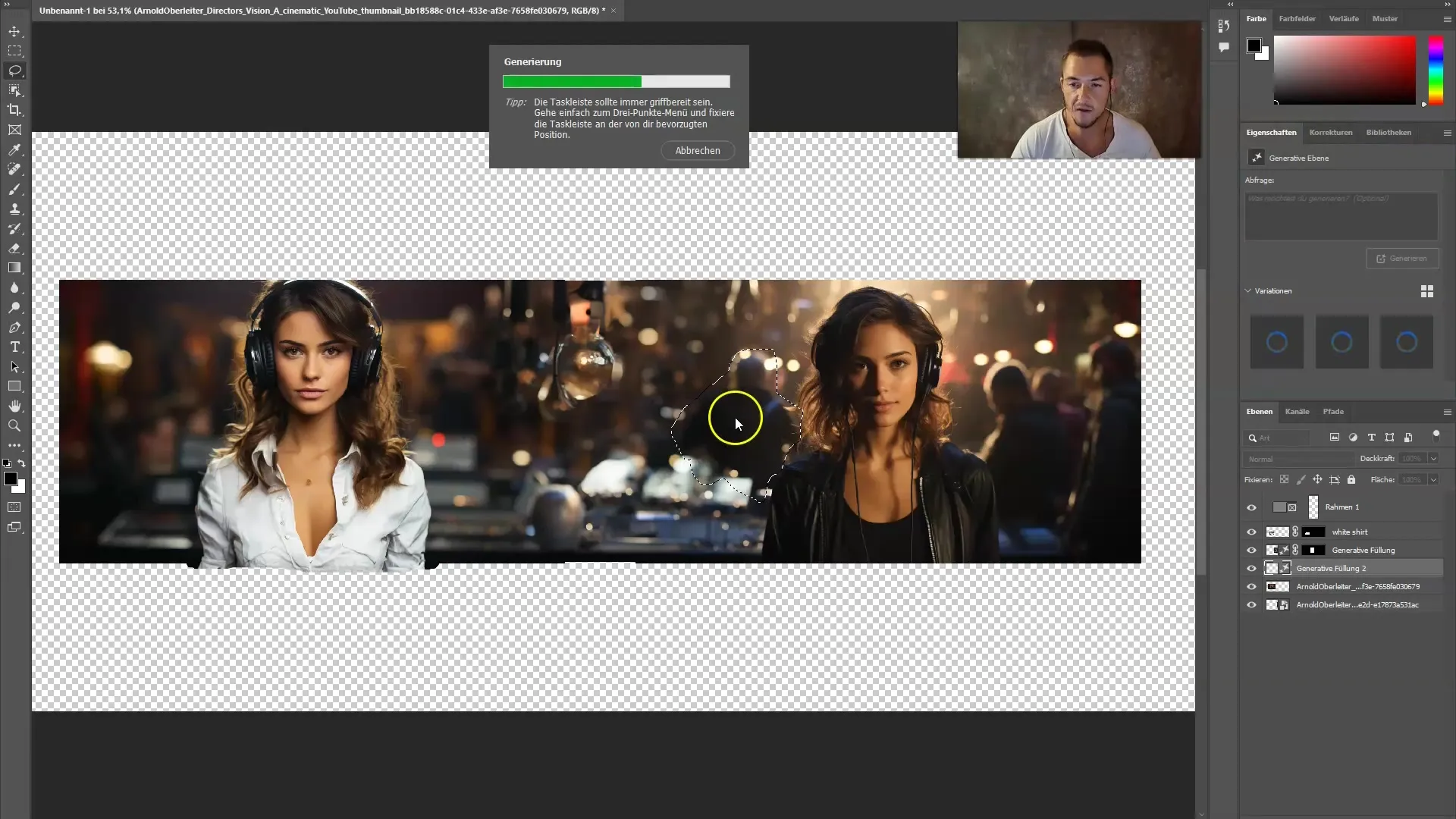
Уверете се, че сте удовлетворени от крайния резултат и сте направили всички желани корекции.
Резюме
В този урок научихте как да използвате KI-инструментите на Adobe Firefly във Photoshop, за да реализирате творчески проекти. От генерирането на изображения до използването на генеративното запълване и финалната оптимизация на изображението, преминахте през основните стъпки. Използвайте тези инструменти, за да обогатите своето редактиране на изображения и да покорите нови творчески хоризонти.
Често задавани въпроси
Как започвам с Adobe Firefly?Първо трябва да отворите Firefly и да генерирате изображения, които желаете да използвате в Photoshop.
Къде намирам генеративното запълване в Photoshop?Генеративното запълване се намира в менюто за редактиране, след като сте направили избор.
Мога ли да виждам няколко варианта на изображения едновременно?Да, когато приложите генеративното запълване, Firefly генерира няколко варианта, от които можете да избирате.
Как да коригирам облеклото на изображение?Използвайте инструмента Ласо, за да изберете облеклото, и след това приложете генеративното запълване, за да направите желаната промяна.
Какво да направя, ако не съм удовлетворен от резултата?Можете да приложите отново генеративното запълване и да изпробвате други възможности за избор.


